Heim >Software-Tutorial >Computer Software >So zeigen Sie ausgeblendete Zeilen und Spalten in Excel an
So zeigen Sie ausgeblendete Zeilen und Spalten in Excel an
- WBOYWBOYWBOYWBOYWBOYWBOYWBOYWBOYWBOYWBOYWBOYWBOYWBnach vorne
- 2023-12-31 15:35:211835Durchsuche
Vor kurzem hat der Herausgeber im Hintergrund viele private Nachrichten erhalten, um mich zu fragen, wie man Zeilen und Spalten in Excel einblendet. Um allen zu helfen, hat der Herausgeber relevante Informationen online gesammelt Erfahren Sie, wie Sie ausgeblendete Zeilen und Spalten in Excel entfernen. Einzelheiten zur Anzeige der ausgeblendeten Liste finden Sie im folgenden Artikel. Wenn Sie diese benötigen, schauen Sie sich diese bitte an.

Wie blende ich Zeilen und Spalten in Excel ein?
Die spezifischen Schritte sind wie folgt:
1. Klicken Sie auf das graue Dreieck in der oberen linken Ecke und klicken Sie darauf, um die gesamte Tabelle auszuwählen Klicken Sie auf die Schaltfläche „Formatieren“ in der Startleiste, um das Dropdown-Menü zu erweitern.
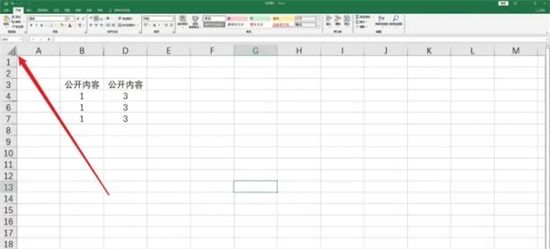
;
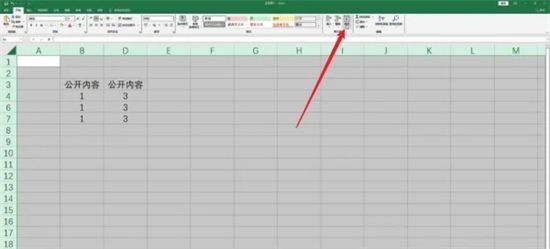
4. Blenden Sie den Inhalt im Dropdown-Menü ein. Klicken Sie auf „Zeilen einblenden“ oder „Spalten einblenden“, um den Inhalt in der aktuellen Tabelle mit einem Klick einzublenden.
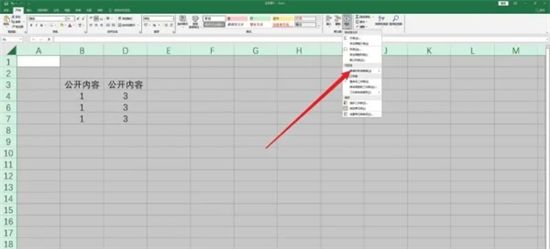
5. Tabelle einblenden Klicken Sie auf die Option Arbeitsblatt einblenden.
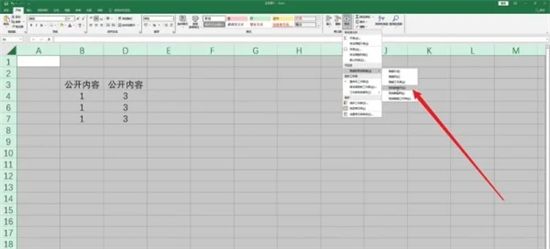
6. Klicken Sie im Dialogfeld auf OK, um die ausgeblendete Tabelle unten mit einem Klick aufzuheben.
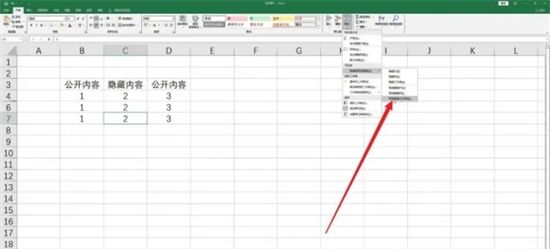
Das obige ist der detaillierte Inhalt vonSo zeigen Sie ausgeblendete Zeilen und Spalten in Excel an. Für weitere Informationen folgen Sie bitte anderen verwandten Artikeln auf der PHP chinesischen Website!
In Verbindung stehende Artikel
Mehr sehen- So zeigen Sie versteckte Spiele auf Steam an
- Wie verwende ich geeignete Software, um DLL-Dateien auf einem Win10-Computer zu öffnen?
- So legen Sie das gespeicherte Kontokennwort fest und zeigen das gespeicherte Benutzerkontokennwort im 360-Browser an
- So markieren Sie mit CAD alle Maße mit einem Klick
- So brechen Sie den automatischen Randsprung des IE ab

